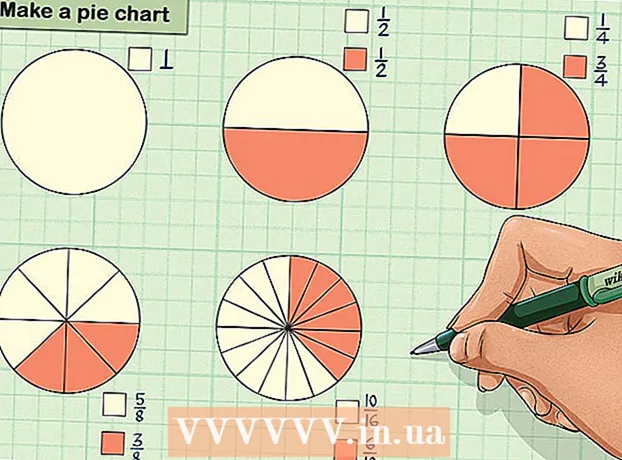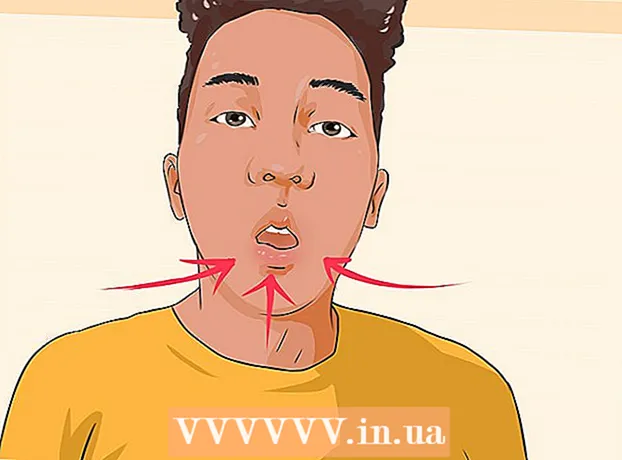Yazar:
Charles Brown
Yaratılış Tarihi:
3 Şubat 2021
Güncelleme Tarihi:
1 Temmuz 2024

İçerik
- Adım atmak
- Yöntem 1/2: Pinterest uygulamasını iPhone, iPad veya Android telefonda kullanma
- Yöntem 2/2: Bilgisayarınızdaki Pinterest web sitesi ile
Bu makalede, bilgisayarınız veya akıllı telefonunuzla bir fotoğrafı Pinterest'e nasıl yükleyeceğinizi (veya "sabitleyeceğinizi") tam olarak öğreneceksiniz.
Adım atmak
Yöntem 1/2: Pinterest uygulamasını iPhone, iPad veya Android telefonda kullanma
 Pinterest'i açın. Uygulama, üzerinde kırmızı bir daire bulunan beyaz bir arka plana sahiptir. Bu daire içinde italik beyaz olan P..
Pinterest'i açın. Uygulama, üzerinde kırmızı bir daire bulunan beyaz bir arka plana sahiptir. Bu daire içinde italik beyaz olan P.. - Otomatik olarak giriş yapmadıysanız, artık kullanıcı adınızı ve şifrenizi kullanabilir veya Facebook üzerinden giriş yapabilirsiniz.
 Profil simgesine basın. Bir iPhone veya iPad'de bu, ekranın sağ alt tarafındaki bir siluetdir. Bir Android cihazınız varsa, simgeyi ekranın sağ üst köşesinde bulacaksınız.
Profil simgesine basın. Bir iPhone veya iPad'de bu, ekranın sağ alt tarafındaki bir siluetdir. Bir Android cihazınız varsa, simgeyi ekranın sağ üst köşesinde bulacaksınız.  ➕ tuşuna basın. Bu düğme, ekranın sağ üst köşesinde bulunabilir.
➕ tuşuna basın. Bu düğme, ekranın sağ üst köşesinde bulunabilir.  Fotoğraf'a basın. Bu düğme menüde "Pin" başlığı altında bulunabilir.
Fotoğraf'a basın. Bu düğme menüde "Pin" başlığı altında bulunabilir. - Pinterest'in iPhone, iPad veya Android telefonunuzdaki resimlere erişmesine izin verin.
 Bir fotoğrafa basın. Pinterest'e koymak istediğiniz fotoğrafı seçin.
Bir fotoğrafa basın. Pinterest'e koymak istediğiniz fotoğrafı seçin.  Bir açıklama ekle. Ekranın üst kısmındaki metin alanına isteğe bağlı olarak görüntünün bir açıklamasını ekleyebilirsiniz.
Bir açıklama ekle. Ekranın üst kısmındaki metin alanına isteğe bağlı olarak görüntünün bir açıklamasını ekleyebilirsiniz.  Bir tabak seçin. Fotoğrafı eklemek istediğiniz panoya dokunun.
Bir tabak seçin. Fotoğrafı eklemek istediğiniz panoya dokunun. - Pinterest'te "Panolar", "Yemek" ve "Sanat" gibi fotoğrafları düzenleyebileceğiniz kategorilerdir. Panolar, her zaman yeni fotoğraflar ekleyebileceğiniz klasörler oluşturur.
- Basın Bir tabak yapmak profilinize yeni bir kategori eklemek için.
- İstediğiniz kadar fotoğraf ekleyin.
 ✖️ tuşuna basın. Bu düğme, ekranın sol üst kısmında bulunabilir. Seçtiğiniz fotoğraflar artık Pinterest'e eklendi ve onları gönderdiğiniz panolarda görülebilir.
✖️ tuşuna basın. Bu düğme, ekranın sol üst kısmında bulunabilir. Seçtiğiniz fotoğraflar artık Pinterest'e eklendi ve onları gönderdiğiniz panolarda görülebilir. - Profil sayfanızda, panolarınızı görüntülemek için aşağı kaydırın ve eklenen fotoğrafları görmek için bir panoya basın.
Yöntem 2/2: Bilgisayarınızdaki Pinterest web sitesi ile
 Git PinterestBenzer fikirler. Otomatik olarak oturum açmadıysanız, artık kullanıcı adınızı ve şifrenizi kullanabilir veya Facebook üzerinden oturum açabilirsiniz.
Git PinterestBenzer fikirler. Otomatik olarak oturum açmadıysanız, artık kullanıcı adınızı ve şifrenizi kullanabilir veya Facebook üzerinden oturum açabilirsiniz.  ➕ seçeneğine tıklayın. Bu düğme, ekranın sağ altındaki Pinterest web sitesinde bulunabilir.
➕ seçeneğine tıklayın. Bu düğme, ekranın sağ altındaki Pinterest web sitesinde bulunabilir.  Pini Yükle'yi tıklayın. Bu düğme, aşağı yukarı menünün ortasında bulunabilir.
Pini Yükle'yi tıklayın. Bu düğme, aşağı yukarı menünün ortasında bulunabilir.  Resmi Seç'i tıklayın. Bu kırmızı düğme iletişim kutusunda bulunabilir.
Resmi Seç'i tıklayın. Bu kırmızı düğme iletişim kutusunda bulunabilir.  Bir fotoğraf seçin. Yüklemek istediğiniz görüntüyü seçmek için iletişim kutusunu kullanın.
Bir fotoğraf seçin. Yüklemek istediğiniz görüntüyü seçmek için iletişim kutusunu kullanın.  Aç'a tıklayın. Bu düğme, iletişim kutusunun sağ alt kısmında bulunabilir.
Aç'a tıklayın. Bu düğme, iletişim kutusunun sağ alt kısmında bulunabilir.  Bir açıklama ekle. Artık fotoğrafın altındaki metin alanına fotoğrafa bir açıklama ekleyebilirsiniz.
Bir açıklama ekle. Artık fotoğrafın altındaki metin alanına fotoğrafa bir açıklama ekleyebilirsiniz.  Bir tabak seçin. İletişim kutusunun sağ tarafındaki menüden fotoğrafı yerleştirmek istediğiniz panoyu seçin.
Bir tabak seçin. İletişim kutusunun sağ tarafındaki menüden fotoğrafı yerleştirmek istediğiniz panoyu seçin. - tıklamak Tabak yapmak profilinize yeni bir kategori eklemek için.
 Kaydet'e tıklayın. Bu düğme artık panonun yanında görünecektir. Şimdi seçilen fotoğrafı Pinterest'te yayınladınız.
Kaydet'e tıklayın. Bu düğme artık panonun yanında görünecektir. Şimdi seçilen fotoğrafı Pinterest'te yayınladınız. - Fotoğrafınızı seçtiğiniz pano üzerinde görüntülemek için tıklayın İzle şimdi iletişim kutusunda.